Πώς να συνδέσετε την τηλεόρασή σας σε ασύρματο δίκτυο Wi-Fi
Οι έξυπνες τηλεοράσεις γίνονται όλο και πιο δημοφιλείς λόγω της ενσωματωμένης λειτουργικότητάς τους. Το κύριο πλεονέκτημά τους είναι η πρόσβαση στο Διαδίκτυο, συμπεριλαμβανομένης της χρήσης ασύρματων δικτύων.
Έχοντας όμως αγοράσει μια νέα τηλεόραση, δεν έχουμε καμία απολύτως ιδέα πώς μπορούμε να χρησιμοποιήσουμε αυτές τις ευκαιρίες, πώς να τη συνδέσουμε σε ασύρματο δίκτυο Wi-Fi; Και ένας δέκτης Wi-Fi δεν είναι ενσωματωμένος σε κάθε μοντέλο. Κι αν λείπει;
Το πιο σημαντικό είναι να μην στενοχωριέστε, γιατί απολύτως όλες οι τηλεοράσεις διαθέτουν υποδοχές USB. Αυτό σας επιτρέπει να χρησιμοποιήσετε έναν εξωτερικό δέκτη WiFi, με τον οποίο μπορείτε εύκολα να συνδεθείτε στο Διαδίκτυο.
Λάβετε υπόψη ότι δεν χρειάζεται να έχετε δρομολογητή στο διαμέρισμά σας. Εάν οι γείτονές σας διαθέτουν ασύρματο δρομολογητή, μπορείτε επίσης να το χρησιμοποιήσετε, αφού έχετε λάβει προηγουμένως τη συγκατάθεσή τους. Και μην ξεχάσετε να καθορίσετε τον κωδικό πρόσβασης δικτύου - χωρίς αυτόν, δεν θα μπορείτε να έχετε πρόσβαση στο Διαδίκτυο.
Μερικές φορές ο λόγος για ανεπιτυχείς προσπάθειες πρόσβασης στο δίκτυο είναι ο αποκλεισμός από τη διεύθυνση MAC. Πρέπει να γνωρίζετε εκ των προτέρων όλες τις λεπτομέρειες της σύνδεσης, έτσι ώστε η ρύθμιση να είναι γρήγορη και εύκολη.

Σύνδεση σε ασύρματο δίκτυο χρησιμοποιώντας παράδειγμα τηλεόρασης LG
Δεδομένου ότι αυτός ο κατασκευαστής εξοπλισμού είναι ένας από τους πιο δημοφιλείς, πολλοί θα συνδέσουν τηλεοράσεις της συγκεκριμένης εταιρείας στο ασύρματο δίκτυο. Αν και η διαδικασία εγκατάστασης είναι παρόμοια στις περισσότερες συσκευές και άλλες μάρκες.
Πρώτον, θυμηθείτε ότι όταν ενεργοποιείτε για πρώτη φορά, τα περισσότερα μοντέλα προσφέρουν σύνδεση στο Διαδίκτυο. Εάν δεν αγνοήσετε αυτήν την προσφορά, τότε δεν θα χρειαστεί να ασχοληθείτε ειδικά με τις ρυθμίσεις της συσκευής αργότερα.
Έτσι, εισάγετε το μενού χρησιμοποιώντας ένα συγκεκριμένο κουμπί στο τηλεχειριστήριο. Τώρα κάντε κλικ στο Δίκτυο, Σύνδεση δικτύου και, στη συνέχεια, Διαμόρφωση. Θα δείτε μια λίστα από την οποία πρέπει να επιλέξετε ένα στοιχείο.
Λάβετε υπόψη ότι εάν είναι απαραίτητο, μπορείτε να ορίσετε ανεξάρτητα οποιαδήποτε από τις παραμέτρους ενός τέτοιου δικτύου μεταβαίνοντας στις χειροκίνητες ρυθμίσεις. Τις περισσότερες φορές, αυτό θα πρέπει να γίνει κατά τη σύνδεση με ένα κρυφό SSID, όταν πρέπει να καθορίσετε μια στατική IP ή όταν χρησιμοποιείτε τεχνολογία WPS.
Αφού ολοκληρώσετε τα βήματα που περιγράφονται και εισαγάγετε τον σωστό κωδικό πρόσβασης, θα δείτε ένα μήνυμα στην οθόνη της τηλεόρασης σχετικά με την επιτυχή ρύθμιση του ασύρματου δικτύου. Τώρα κάντε κλικ στο κουμπί Τέλος και ξεκινήστε να σερφάρετε.
Εάν κατά τη διάρκεια των ενεργειών σας ζητηθεί να εισαγάγετε το IP και το DNS, αρκεί να αφήσετε τις προεπιλεγμένες τιμές. Αυτό σημαίνει ότι αυτές οι παράμετροι θα εισαχθούν αυτόματα.
Μετά τη σύνδεση της τηλεόρασης στο Διαδίκτυο, όλες οι λειτουργίες της LG Smart TV θα είναι διαθέσιμες. Και στην οθόνη της οθόνης θα δείτε ένα εικονίδιο που υποδεικνύει μια επιτυχημένη σύνδεση στο Διαδίκτυο.
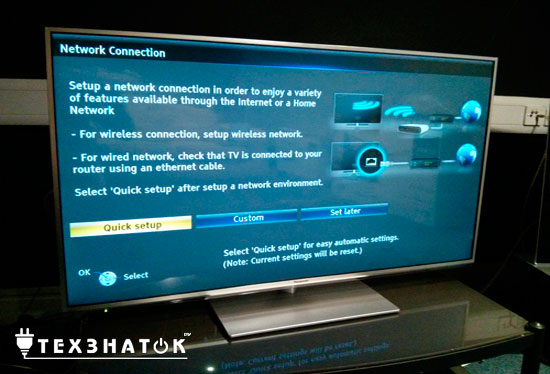
Σύνδεση σε ασύρματο δίκτυο χρησιμοποιώντας μια τηλεόραση Samsung ως παράδειγμα
Όπως και στην πρώτη περίπτωση, θα χρειαστείτε μια τηλεόραση με πρόσβαση στο Διαδίκτυο που υποστηρίζει Smart TV. Φυσικά, χρειάζεστε δρομολογητή και σύνδεση ασύρματου δικτύου. Λάβετε υπόψη ότι οι ρυθμίσεις για τον ενσωματωμένο ή εξωτερικό προσαρμογέα είναι απολύτως ίδιες.
Έτσι, προχωρήστε στην πορεία Μενού - Δίκτυο - Ρυθμίσεις δικτύου - Ασύρματο δίκτυο (Γενικά). Εδώ θα δείτε μια λίστα με όλα τα δίκτυα, από τα οποία απλά επιλέξτε αυτό που χρειάζεστε και κάντε κλικ στο κουμπί Επόμενο.
Εάν το ασύρματο δίκτυό σας προστατεύεται με κωδικό πρόσβασης, θα ανοίξει αυτόματα ένα παράθυρο για την εισαγωγή γραμμάτων και αριθμών χρησιμοποιώντας το αλφάβητο στην οθόνη. Χρησιμοποιήστε τα βέλη στο τηλεχειριστήριο για να ελέγξετε τον κέρσορα.
Αν και, εάν είναι επιθυμητό, τα συνηθισμένα ποντίκια υπολογιστών ή ακόμη και τα πληκτρολόγια συνδέονται εύκολα με την τηλεόραση. Στη συνέχεια, θα δείτε πώς συμβαίνει η απευθείας σύνδεση στο Διαδίκτυο.
Σε περίπτωση αποτυχημένων προσπαθειών σύνδεσης, εισαγάγετε τις ρυθμίσεις και επιβεβαιώστε την αυτόματη ανίχνευση IP. Αλλά εάν ο δρομολογητής σας δεν υποστηρίζει τη λειτουργία διακομιστή DCHP ή το ασύρματο δίκτυο Wi-Fi έχει δημιουργηθεί χρησιμοποιώντας χειροκίνητη εκχώρηση διευθύνσεων IP, θα πρέπει να το διαμορφώσετε χειροκίνητα.
Σύνδεση χρησιμοποιώντας WPS, One Foot Connection ή Plug & Access
Αυτές οι τεχνολογίες υποστηρίζονται μόνο από ορισμένα μοντέλα εξοπλισμού. Ελέγξτε τη διαθεσιμότητα αυτών των δυνατοτήτων πριν από την αγορά. Για παράδειγμα, το WPS είναι μια πλήρως αυτόματη ρύθμιση της σύνδεσης της τηλεόρασης στο Διαδίκτυο. Το μόνο που απαιτείται σε αυτή την περίπτωση είναι να μεταβείτε στο μενού της τηλεόρασης και να κρατήσετε ταυτόχρονα πατημένο το κουμπί στο δρομολογητή για 10-20 δευτερόλεπτα.
Το One Foot Connection σάς επιτρέπει να συνδέετε δρομολογητές και τηλεοράσεις από την ίδια εταιρεία - Samsung. Για να το κάνετε αυτό, πρέπει να κάνετε μόνο ένα άγγιγμα - ενεργοποιήστε τη λειτουργία στο μενού της τηλεόρασης. Δυστυχώς, καμία άλλη μάρκα δεν έχει τόσο εύκολο τρόπο σύνδεσης σε ασύρματο δίκτυο.
Θα είναι επίσης αρκετά γρήγορο να δημιουργήσετε μια σύνδεση στο Internet όταν χρησιμοποιείτε την τεχνολογία Plug & Access. Όλα είναι εξαιρετικά απλά εδώ: χρειάζεστε μια καθαρή μονάδα flash, την οποία τοποθετείτε εναλλάξ στην υποδοχή USB του δρομολογητή και της τηλεόρασής σας. Θα χρειαστούν μερικά δευτερόλεπτα για να συνδεθείτε στο ασύρματο δίκτυό σας WiFi.
Αφού συνδεθείτε επιτυχώς στο Διαδίκτυο, μεταβείτε στο Smart Hub για να αποκτήσετε πρόσβαση σε ψυχαγωγικές πληροφορίες, εφαρμογές και άλλες χρήσιμες λειτουργίες. Υπάρχει επίσης ένα ενσωματωμένο πρόγραμμα περιήγησης με το οποίο μπορείτε εύκολα να περιηγηθείτε σε σελίδες Διαδικτύου, ακόμη και βίντεο από το YouTube.
Επίλυση πιθανών προβλημάτων σύνδεσης
Εάν δεν μπορείτε να συνδέσετε την τηλεόρασή σας στο Διαδίκτυο, χρησιμοποιήστε έναν από τους τρεις πιθανούς αλγόριθμους.
- Δοκιμάστε να απενεργοποιήσετε και να ενεργοποιήσετε ξανά την τηλεόραση, συχνά αυτή η απλή ενέργεια είναι αρκετή για να διορθώσετε το πρόβλημα.
- Επαναφορά ρυθμίσεων Smart Hub. Για να το κάνετε αυτό, ακολουθήστε τη διαδρομή Smart Hub - Εργαλεία - Επαναφορά ρυθμίσεων και εισαγάγετε τον κωδικό PIN. Αφού συμφωνήσετε με τους όρους της σύμβασης άδειας χρήσης και της πολιτικής απορρήτου, η εφαρμογή θα επανεκκινηθεί αυτόματα.
- Μόνο εάν δεν υπάρχει αποτέλεσμα μετά την ολοκλήρωση των δύο πρώτων σημείων, μπορείτε να προσπαθήσετε να ενημερώσετε το λογισμικό που είναι εγκατεστημένο στην τηλεόρασή σας. Θα χρειαστεί να ακολουθήσετε τη διαδρομή Μενού - Υποστήριξη - Ενημέρωση λογισμικού - Πάνω από το δίκτυο. Εάν δεν υπάρχει σύνδεση δικτύου, μπορείτε να χρησιμοποιήσετε μια μονάδα flash USB, η οποία θα καταγραφεί εκ των προτέρων με την πιο πρόσφατη έκδοση υλικολογισμικού για το μοντέλο της τηλεόρασής σας.
Όπως μπορείτε να δείτε, δεν υπάρχει τίποτα περίπλοκο στη σύνδεση της τηλεόρασης σε ασύρματο δίκτυο Wi-Fi. Χρειάζεστε μόνο λίγο από την επιθυμία και το χρόνο σας. Εάν ακολουθήσετε προσεκτικά όλα τα βήματα, τότε μέσα σε λίγα δευτερόλεπτα μετά την έναρξη της ρύθμισης θα μπορείτε να απολαύσετε την περιήγηση στο Διαδίκτυο σε μια μεγάλη και υψηλής ποιότητας οθόνη τηλεόρασης.